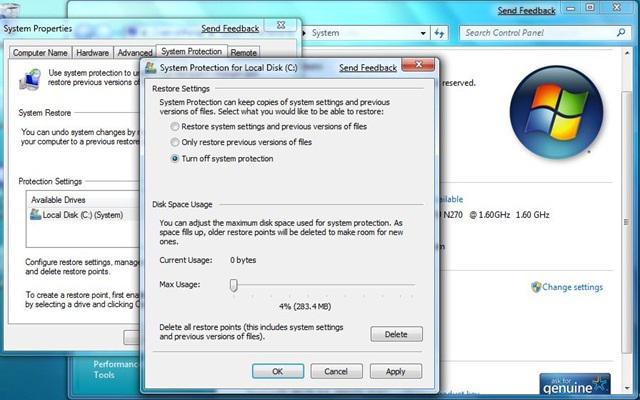คำถามแก่ผู้ใช้พีซี: คุณรู้หรือไม่ว่าการจัดระเบียบดิสก์คืออะไร?
ผู้ใช้คอมพิวเตอร์ที่เป็นเจ้าของอุปกรณ์ของพวกเขาในขณะที่ไม่ช้าก็เร็วถูกบังคับให้ต้องทำความคุ้นเคยกับส่วนที่สำคัญของพวกเขามากขึ้น - ฮาร์ดดิสก์ที่ระบบปฏิบัติการมีการติดตั้งเช่นเดียวกับข้อมูลต่างๆจะถูกเก็บไว้ นอกเหนือจากความจำเป็นในการทำความสะอาดจาก "ขยะ" ต่าง ๆ แล้วคุณจำเป็นต้องค้นหาสิ่งที่จัดเรียงข้อมูลบนดิสก์อยู่และใช้ขั้นตอนนี้ ลองเติมช่องว่างนี้บ้าง
คำอธิบายทั่วไปสำหรับการจัดเรียงข้อมูลในดิสก์

เพื่อที่จะเข้าใจเรื่องนี้มากหรือน้อยคุณต้องให้เวลาในการศึกษาอ่านวรรณคดีพิเศษและดูวิดีโอได้ดี เราจะไม่ทำเช่นนี้ แต่เพียงหยุดที่ตัวเลือกต่างๆสำหรับการดำเนินการที่เราต้องการมาก
การจัดเรียงข้อมูลมาตรฐานใน Windows 7
วิธีที่ง่ายที่สุดในการจัดระเบียบข้อมูลดิสก์คือการใช้โปรแกรมมาตรฐานของระบบปฏิบัติการ Windows 7 คุณสามารถค้นหาได้โดยปฏิบัติตามเส้นทาง: "Start" - "Standard" - "Service" ค้นหาโปรแกรมที่นั่นซึ่งเรียกว่า "Disk Defragmentation" ในกรณีที่ดำเนินการอยู่ระหว่างการพิจารณา ในคอมพิวเตอร์เครื่องนี้ไม่เคยมีการดำเนินการคุณทันทีสามารถคลิกที่ปุ่มที่เปิดกระบวนการหากไม่ได้เป็นครั้งแรกขอแนะนำให้คุณวิเคราะห์สถานะของการกระจายตัวของดิสก์ด้วยผลของมันคุณจะเห็นว่าคุณต้องจัดระเบียบดิสก์ ใช่เราได้พบแล้ว

ใช้เมนูที่มีการตั้งค่า,คุณสามารถเลือกความถี่ของการทำงานเวลาวันในสัปดาห์ไดรฟ์ที่คุณต้องการให้บริการ ขอแนะนำให้ดำเนินการโดยใช้พีซีอย่างน้อยหนึ่งครั้งต่อเดือน
โปรแกรมที่ดีที่สุดสำหรับการจัดเรียงข้อมูลในดิสก์
ตามที่ผู้ใช้คอมพิวเตอร์จำนวนมาก,หนึ่งในโปรแกรมฟรีที่ดีที่สุดคือ MyDefrag และ Auslogics Disk Defrag และถ้าคนแรกเป็นผู้นำมาเป็นเวลานานเมื่อเร็ว ๆ นี้ บริษัท สูญเสียตำแหน่งและถูกครอบครองโดยอพาร์ทเมนท์ที่สอง Auslogics Disk Defrag เป็นโปรแกรมที่ดีเมื่อใช้มันการวิเคราะห์ดิสก์ของคอมพิวเตอร์ใช้เวลาเพียงไม่กี่วินาทีและกระบวนการเองยาวมักจะลดลงอย่างมีนัยสำคัญและใช้เวลาหลายนาที
แม้จะสูญเสียตำแหน่ง MyDefrag ยังคงอยู่หนึ่งในโปรแกรมที่ดีที่สุดแม้ว่าจะไม่ได้อยู่ในสถานที่แรก กระบวนการทั้งหมดในระบบแม้ว่าจะมีการเพิ่มประสิทธิภาพค่อนข้างต่ำ บางครั้งยูทิลิตี้บางคนก็ข้ามไฟล์บางไฟล์เถียงว่าไม่สามารถจัดเรียงข้อมูลได้ ดังนั้น MyDefrag ไม่สังเกตเห็นปัญหานี้และประมวลผลข้อมูลทั้งหมดที่มีอยู่ในฮาร์ดดิสก์ซึ่งสามารถปรับปรุงประสิทธิภาพได้อย่างมาก

ระบบสาธารณูปโภคใดที่ยังสามารถได้รับรางวัลที่ดีที่สุดโปรแกรม? Disk Defragmenter ทำงานได้อย่างสมบูรณ์แบบด้วยผลิตภัณฑ์ฟรีของ Piriform ที่เรียกว่า Defraggler ซึ่งประสบความสำเร็จในการผสมผสานความสะดวกสบายเสถียรภาพและแน่นอนประสิทธิภาพยอดเยี่ยม Defraggler ใช้งานง่าย แต่ในเวลาเดียวกันมีชุดฟังก์ชันที่จำเป็นทั้งหมด
และตอนนี้เราจะพิจารณายูทิลิตีที่เสียค่าใช้จ่ายซึ่งมีฟังก์ชันและโอกาสในการขยายตัวนิดหน่อย
Raxco PerfectDisk Professional
พิจารณาคำถามในสิ่งที่การจัดเรียงข้อมูลในดิสก์เราไม่สามารถลืมเกี่ยวกับซอฟต์แวร์อื่น ๆ ที่ทำหน้าที่คล้ายคลึงกันได้ โปรแกรมที่ทำการบำรุงรักษาฮาร์ดไดรฟ์มีตัวอย่างเช่น Raxco PerfectDisk Professional ใช้งานได้คุณสามารถตรวจสอบกระบวนการทั้งหมดได้แบบเรียลไทม์บนตารางกราฟิกที่เปลี่ยนแปลงไป ในการเริ่มดำเนินการคุณจำเป็นต้องเลือกดิสก์และกดปุ่มเริ่มต้น PerfectDisk เพิ่มแฟ้มเพจจิ้งตาราง MFT และที่สำคัญที่สุดคือตำแหน่งทางกายภาพของไดเร็กทอรีและไฟล์บนดิสก์

IObit SmartDefrag
อีกครั้งกลับไปที่ซอฟต์แวร์ฟรีเนื่องจากเป็นที่นิยมมากที่สุดในตลาด
โปรแกรมนี้แตกต่างจากโปรแกรมอื่นอย่างไร? ความจริงที่ว่ามันทำงานตามหลักการ "สร้างและลืม" ซึ่งเป็นที่รักของผู้ใช้ แนะนำให้ใช้โดยผู้ที่ไม่ต้องการใช้เวลาดูแลอุปกรณ์ ทันทีหลังจากการติดตั้งจะเข้าสู่โหมดอัตโนมัติและเป็นอิสระอย่างสมบูรณ์โดยไม่มีใครสังเกตเห็นโดยเจ้าของอุปกรณ์ defragments ไฟล์ทั้งหมดในระหว่างการดำเนินงานคอมพิวเตอร์ตามปกติ เนื่องจากข้อเท็จจริงที่ว่าไฟล์เหล่านี้ไม่ได้ถูกแยกออกเป็นส่วน ๆ ในตอนแรกทำให้ประสิทธิภาพของระบบดีขึ้น สำหรับการอ่านข้อมูลจากดิสก์ได้รวดเร็วยิ่งขึ้นการสั่งซื้อจะเกิดขึ้นอีก
คำแนะนำที่เป็นประโยชน์สำหรับการจัดเรียงข้อมูลฮาร์ดไดรฟ์อย่างถูกต้อง
สรุปได้ว่าจำเป็นต้องอาศัยวิธีการบำรุงรักษาดิสก์อย่างถูกต้องและมีประสิทธิภาพมากที่สุดเท่าที่จะเป็นไปได้
- ไม่จำเป็นต้องจัดเรียงข้อมูลในถังขยะ ขอแนะนำให้ทำความสะอาดถังรีไซเคิลโฟลเดอร์ชั่วคราวแคชของเบราเซอร์และรีจิสทรีก่อน บางระบบสาธารณูปโภคสามารถทำเช่นนี้ได้เองบางครั้งซอฟต์แวร์เพิ่มเติมเป็นสิ่งจำเป็น

- ปัญหาเกี่ยวกับจุดคืนค่า เมื่อทำการจัดเรียงข้อมูลดิสก์จะสูญหายเนื่องจากไฟล์ถูกย้ายและบันทึกข้อมูลอื่น ๆ เพื่อป้องกันปัญหานี้คุณต้องไปที่การตั้งค่าและตั้งค่าโหมดความเข้ากันได้ของบริการ Shadow Copy (VSS) ตอนนี้จุดคืนค่าจะไม่ได้รับความเสียหาย
- ไม่ทราบว่าการจัดเรียงข้อมูลเป็นอย่างไรไดรฟ์คุณยังคงต้องทำความเข้าใจว่าเมื่อใดควรใช้และเมื่อต้องงดออกเสียง เมื่อใช้ Solid State Drive (SSD) ตามที่ผู้เชี่ยวชาญส่วนใหญ่ข้อมูลจะถูกอ่านจากพวกเขาและรวดเร็วดังนั้นจึงไม่จำเป็นต้องจัดระเบียบ ดิสก์ SSD แนะนำให้ยกเว้น
- ไฟล์ต้องอยู่ในสถานที่ของพวกเขา นั่นคือมันเป็นที่พึงปรารถนานอกเหนือจากการเพิ่มประสิทธิภาพและการจัดระเบียบเพื่อดำเนินการและรวมพื้นที่ว่างในดิสก์
- เมื่อทำการบำรุงรักษาดิสก์คุณสามารถใช้คอมพิวเตอร์หรือแล็ปท็อปต่อได้ กระบวนการนี้ไม่ขัดขวางการทำงานตามปกติ </ ol </ p>